Looge lehe malli abil kalender automaatselt
- Google'i arvutustabelid on elektrooniline arvutustabel ülesannete ja sündmuste planeerimiseks ja korraldamiseks.
- Sellel on kasutamiseks sisseehitatud kalendrimall ja see on kohandatav.
- Saate oma kalendri ka käsitsi uuesti luua, kasutades uut arvutustabelit.
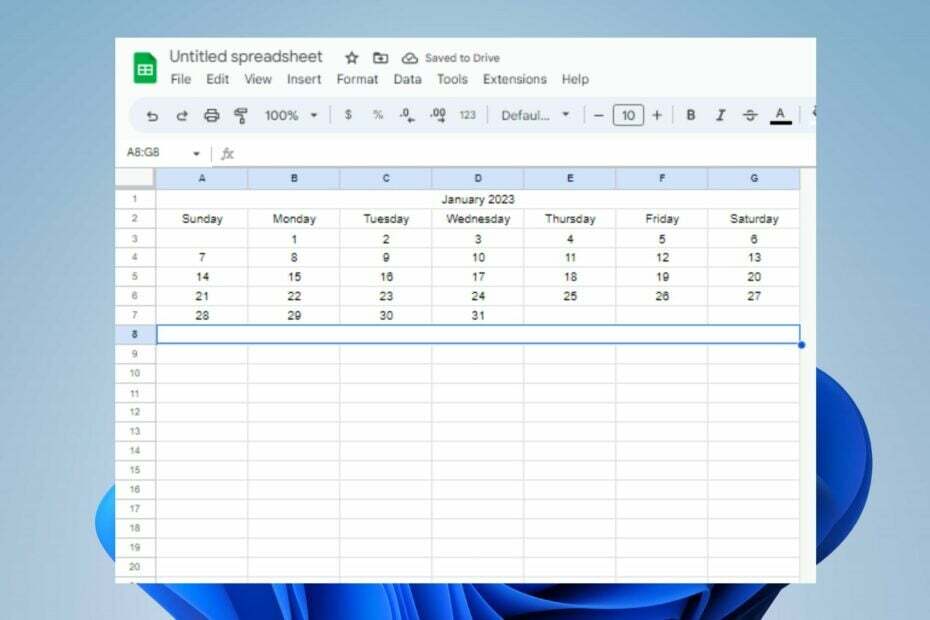
XINSTALLIMINE Klõpsates ALLALAADIMISE FAILIL
- Laadige alla Fortect ja installige see arvutis.
- Käivitage tööriista skannimisprotsess rikutud failide otsimiseks, mis on teie probleemi allikaks.
- Paremklõpsake Alusta remonti et tööriist saaks käivitada fikseerimisalgoritmi.
- Fortecti on alla laadinud 0 lugejad sel kuul.
Google'i arvutustabelid on populaarne elektrooniline arvutustabel, mis koosneb ridade ja veergude võrgustikest. Siiski on kasutajatel olnud raskusi kalendrite loomisel, et korraldada ja jälgida teenuses Arvutustabelid toimuvaid tegevusi. Seetõttu uurime mõnda lihtsat sammu Google'i arvutustabelites kalendri loomiseks.
Samuti vaadake meie üksikasjalikku juhendit selle parandamise viiside kohta Faili laadimine ebaõnnestus Google'i arvutustabelites.
Kas Google'i arvutustabelites on kalendrimall?
Jah, Google'i arvutustabelid pakub teie jaoks mitmesuguseid kalendrimalle. Nendel mallidel on eelnevalt kujundatud vormingud ja stiilid, mis muudavad erinevatel eesmärkidel kalendrite loomise kasutajatele mugavaks.
Samuti on koheseks kasutamiseks veebis allalaadimiseks saadaval mitmesuguseid kolmandate osapoolte kalendrimalle.
Siiski ei pruugi te näha malli, mis sobiks teie stiili, ajatabelite, arvete ja ajakavadega. Seetõttu tutvustame teile, kuidas Google'i arvutustabelites kalendrit teha.
Kuidas teha Google'i arvutustabelites kalendrit?
1. Kasutage Google'i arvutustabelite kalendrimalli
- Navigeerige Google'i arvutustabelid ja valige Mallide galerii nuppu.
- Sirvige malle ja valige Aasta kalender.

- Klõpsake nuppu Aastaleht ja valige suur aastatekst paremal.
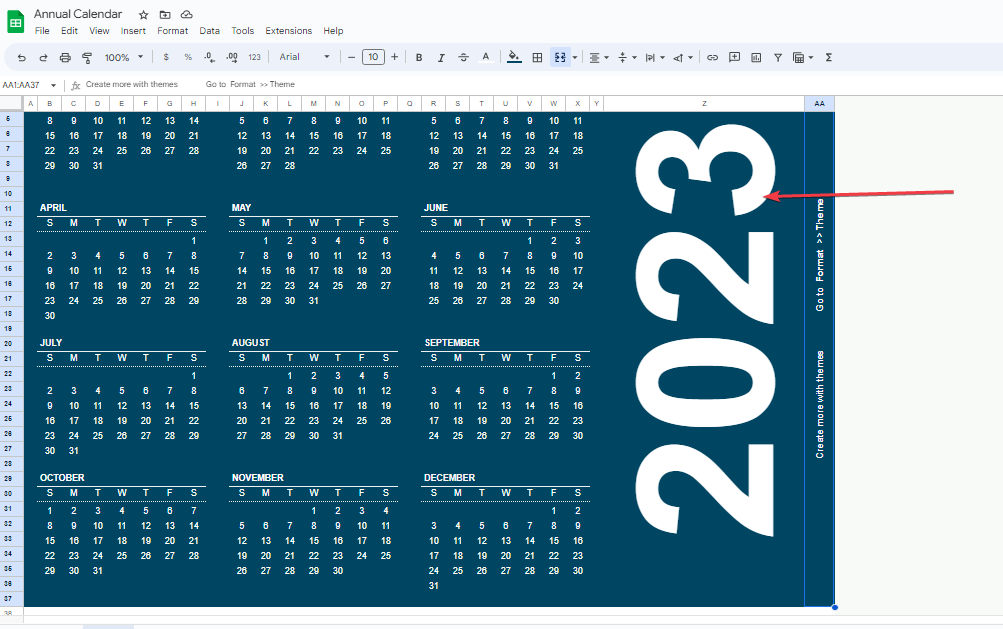
- Seejärel tippige soovitud aasta ja vajutage nuppu Sisenema.
- Valige Vorming sakk lindil ja klõpsake Teema soovitud teema valimiseks.
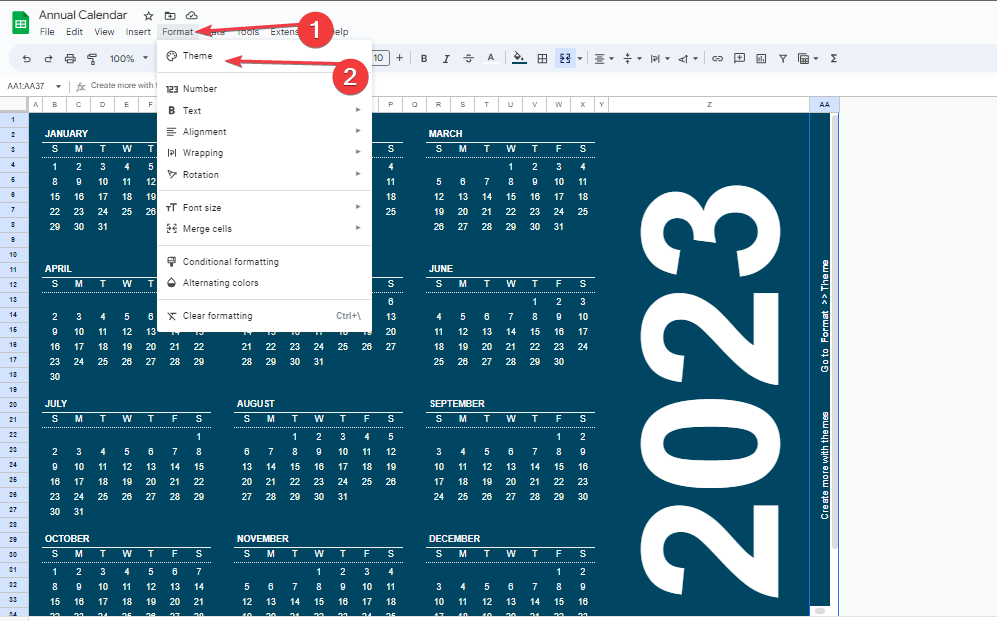
- Klõpsake nuppu Kohanda nuppu stiili, fondi, aktsentvärvi muutmiseks ja pildi lisamiseks.
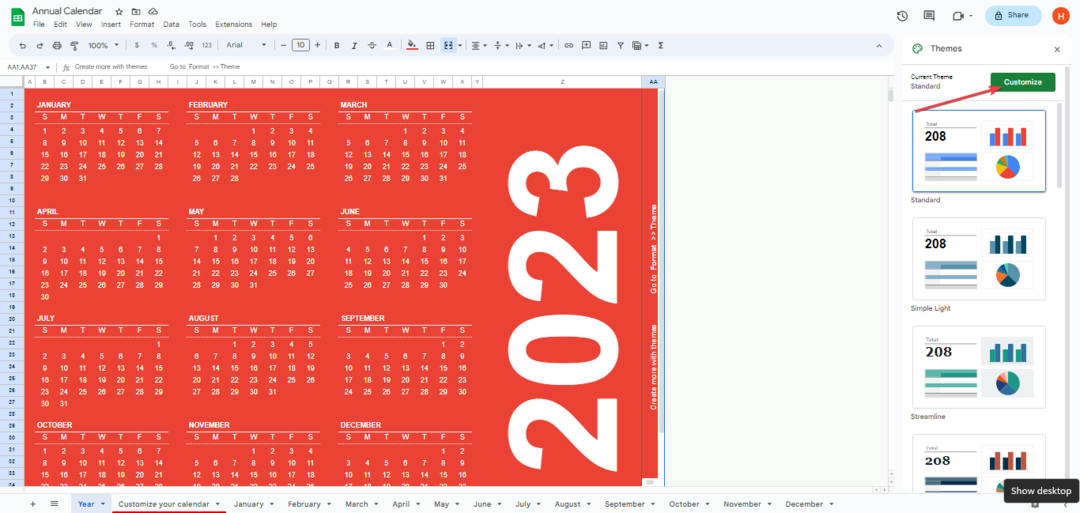
- Klõpsake nuppu Valmis klahvi muudatuste salvestamiseks.

- Kuude vahel navigeerimiseks valige allolevalt lehelt soovitud.
Google'i arvutustabelitel on sisseehitatud kalendrimall, mis võimaldab meil seda valida ja kohandada.
2. Looge oma kalender
- Käivitage oma arvutis Google'i arvutustabelid ja klõpsake uue töövihiku avamiseks plussmärki.
- Valige veerud H kuni Z, paremklõpsake neil ja valige Kustuta valitud veerud.

- Kliki Lahter A1, tippige soovitud kuu ja aasta ning vajutage Sisenema.
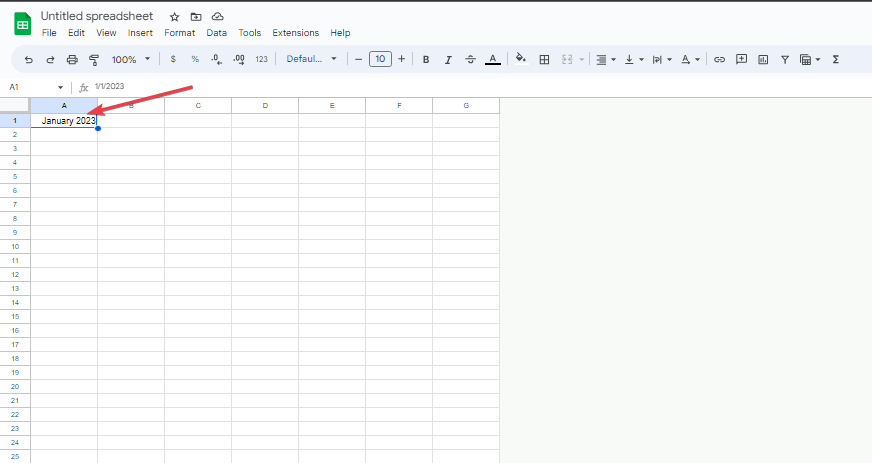
- Tõstke esile read A1 kuni G1, klõpsake nuppu Vorming vahekaart, valige Ühendage rakud, ja vali Ühenda kõik.
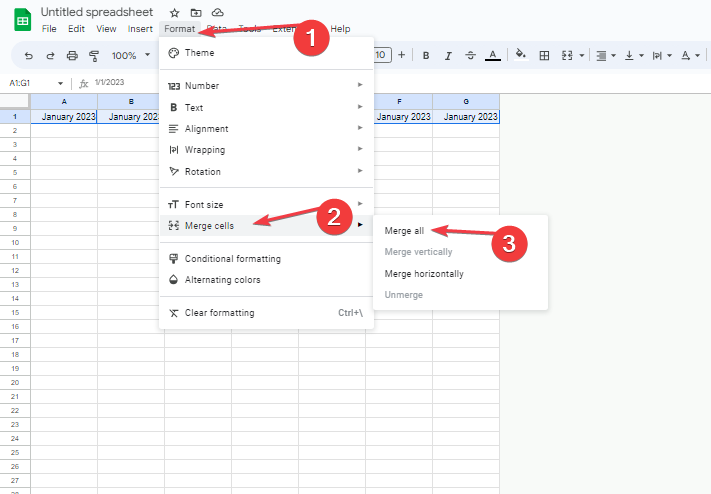
- Sisestage nädalapäevad alates pühapäevast laupäevani ridades A2 kuni G2 vastavalt.
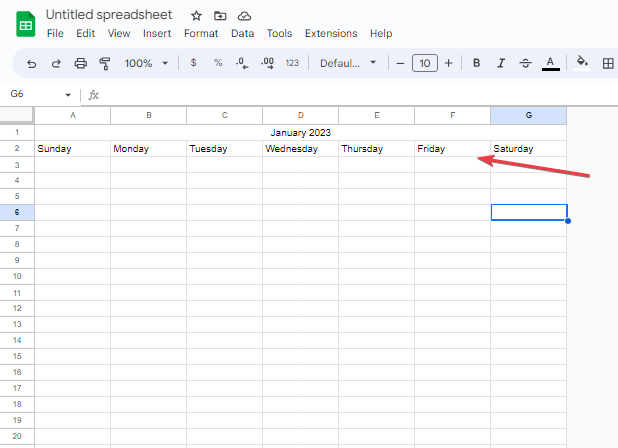
- Tõstke esile rida Kuu ja nädalapäevad ning joonda need keskele.
- Sisestage number 1 lahtrisse õige kuu esimese päevaga ja täitke nädalad vajalike numbritega.
- Liikuge järgmisele reale, sisestage nädala kahe esimese päeva numbrid, tõstke kaks päeva esile ja lohistage ülejäänud nädala täitmiseks automaatse täitmise käepidet paremale.
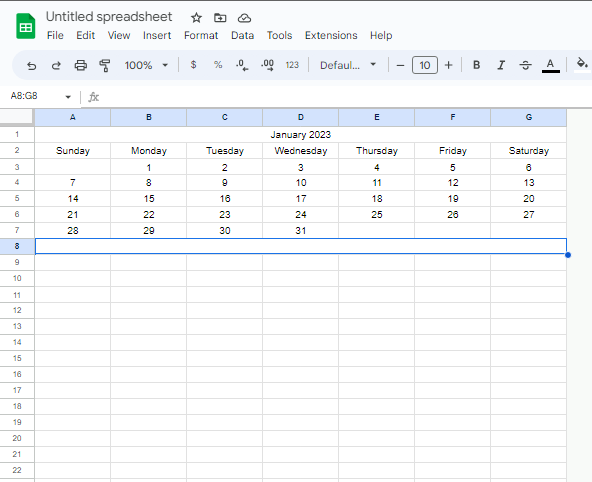
- Kuu järelejäänud nädalate lõpuleviimiseks korrake sammu 8.
- Klõpsake rippmenüü noolt Leht1 vahekaarti ja duplikaati, et luua esimese lehe duplikaat.

- Avage dubleeritud leht ja värskendage seda järgmisel kuul, muutes kuu nime ja sisestades kuupäeva, kus see peaks olema.
Kalendri loomine annab teile paindlikkuse ja loovuse, et see teie vajadustele vastaks.
- Mis on Osppsvc.exe ja kuidas selle vigu parandada?
- 3 viisi kõigi Pipi installitud pakettide eemaldamiseks
- Mis on Mssecsvc.exe ja kuidas seda kustutada
- 3 lihtsaimat viisi WiFi-ühenduse loomiseks ilma paroolita
- XLS vs XLSX: erinevused ja 3 viisi nende teisendamiseks
3. Laadige alla kolmanda osapoole kalendrimall
Internetis on saadaval erinevad kolmandate osapoolte mallid, mida saate selle protsessi kiirendamiseks kasutada.
Saate otsida oma vajadustele sobivat ja alla laadida. Laadige kindlasti alla usaldusväärselt saidilt.
Kokkuvõtteks lugege meie täielikku juhendit selle kohta, kuidas seda teha vahetage Google'i arvutustabelites kaks lahtrit. Samuti saate lugeda selle kohta parimad brauserid Google Drive'i, Google'i dokumentide ja Google'i arvutustabelite jaoks Windowsis.
Kui teil on selle juhendi kohta lisaküsimusi või ettepanekuid, kirjutage need kommentaaride jaotisesse.
Kas teil on endiselt probleeme?
SPONSEERITUD
Kui ülaltoodud soovitused ei ole teie probleemi lahendanud, võib teie arvutis esineda tõsisemaid Windowsi probleeme. Soovitame valida kõik-ühes lahenduse nagu Fortect probleemide tõhusaks lahendamiseks. Pärast installimist klõpsake lihtsalt nuppu Vaata ja paranda nuppu ja seejärel vajutage Alusta remonti.


